oppo手表怎么和oppo手机配对
是详细的OPPO手表与OPPO手机配对步骤及注意事项,涵盖不同场景下的操作指引:
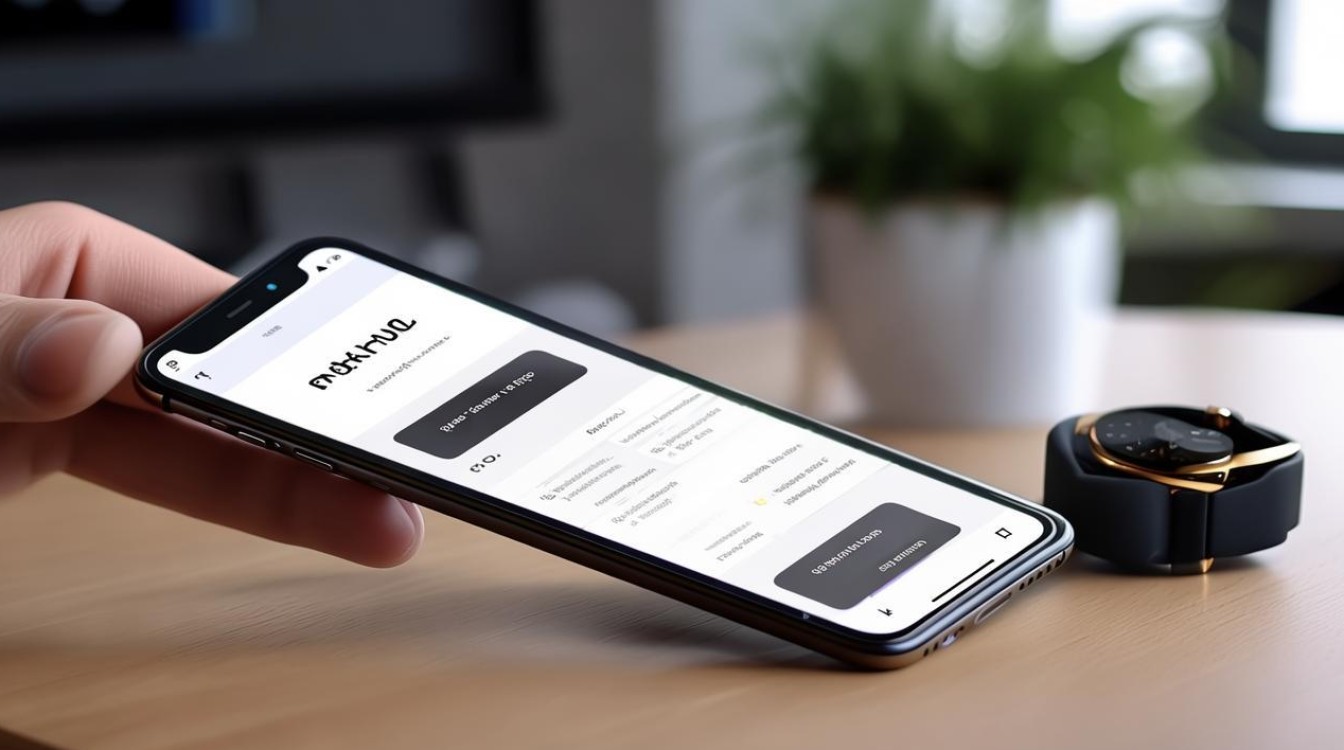
基础准备工作
- 设备兼容性确认:确保使用的OPPO手表型号支持当前版本的ColorOS系统(可通过官网查询对应机型适配情况),建议将手机系统更新至最新版本以避免兼容性问题。
- 网络环境要求:两台设备需处于同一Wi-Fi网络下(部分功能需要互联网辅助初始化),同时开启蓝牙功能,可在手机控制中心或设置菜单中检查蓝牙开关状态。
- 电量保障:保持手表剩余电量高于20%,防止因电量不足导致中途断开连接,若提示电量过低,请先充电再继续操作。
标准配对流程(适用于大多数机型)
| 步骤序号 | 操作对象 | 具体动作 | 注意事项 |
|---|---|---|---|
| 1 | 手表端 | 长按电源键开机 → 选择语言 → 停留在二维码界面 | 勿跳过初始设置页面 |
| 2 | 手机端 | 打开「OPPO健康」APP → 点击底部【设备】区域 → 选择「添加设备」 | 若未安装该应用,可用微信扫描手表二维码下载 |
| 3 | 交互操作 | 用手机相机对准手表屏幕显示的动态二维码完成扫码 | 确保光线充足避免识别失败 |
| 4 | 双向确认 | 手机弹出配对请求时点击「确认」,手表同步出现授权提示后选择允许 | 注意核对设备名称一致性 |
| 5 | 等待同步 | 等待约30秒至1分钟直至界面显示“已连接”,此时可看到心率等数据实时更新 | 不要中途关闭任何一方的设备 |
特殊场景处理方案
更换新手机时的旧设备解绑
- 如果遇到“已被某账户绑定”提示,进入旧手机的「健康 > 设备页 > 更多功能 > 取消配对」,完成解绑后再用新手机重新配对,对于一代手表用户,需先在原设备取消配对才能连接新终端。
恢复出厂设置后的重置配对
当手表出现异常无法正常配对时,可通过恢复出厂设置清除历史连接记录,操作路径为:手表设置 → 关于本机 → 恢复出厂设置 → 按指引重新开始配对流程,此方法会清空所有存储的健康监测数据,建议提前备份重要信息。
手动蓝牙搜索模式
如自动扫码方式失效,可采用传统蓝牙配对方式:在手表的「连接」菜单中找到「蓝牙设备」选项,同时在手机上启用蓝牙可见性进行手动搜索,找到以“OPPO Watch”开头的设备名称后点击完成配对。
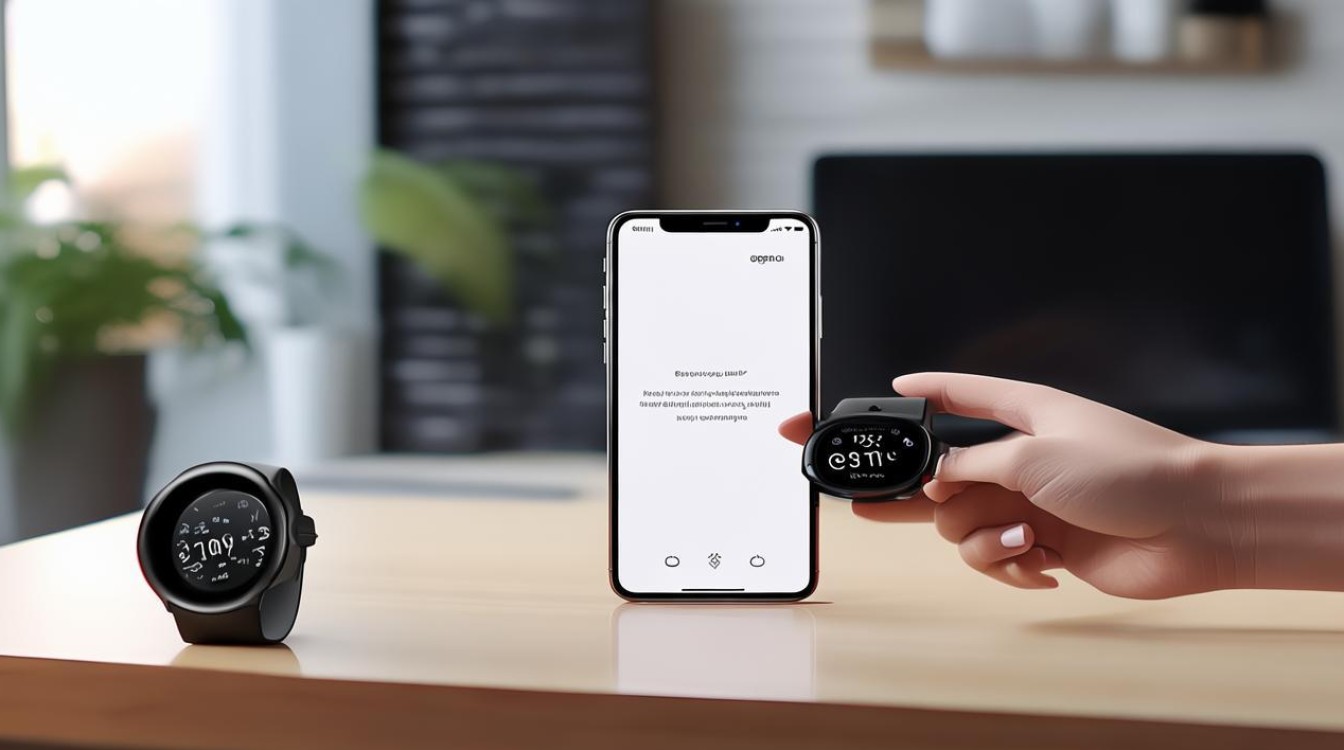
典型错误排查指南
- 搜索不到设备?→ 检查:①两台设备的蓝牙是否均处于开启状态;②是否超出有效连接距离(建议保持在10米内);③尝试重启双方的蓝牙模块。
- 配对成功后无数据显示?→ 验证:①APP定位权限是否被授予;②手机通知栏是否有相关推送被拦截;③到「OPPO健康」APP中检查固件更新。
- 频繁断连怎么办?→ 排除:①周围是否存在强电磁干扰源(如微波炉);②其他蓝牙设备造成的信道冲突;③尝试忘记此设备后重新配对。
进阶功能激活建议
成功配对后,建议在「OPPO健康」APP的设备管理页面开启以下功能以获得最佳体验:
- 消息提醒同步(来电/短信/社交软件通知)
- 久坐提醒与运动目标设定
- 连续血氧监测及睡眠质量分析
- GPS轨迹记录(户外运动场景)
FAQs
Q1: 为什么扫描二维码后一直显示配对失败?
A: 可能原因包括:①网络不稳定导致数据传输中断,建议切换至稳定Wi-Fi重试;②手表系统未更新到最新固件版本,请在「设置」中检查更新;③手机端OPPO账号与手表登录账号不一致,需统一使用同一个账号体系。
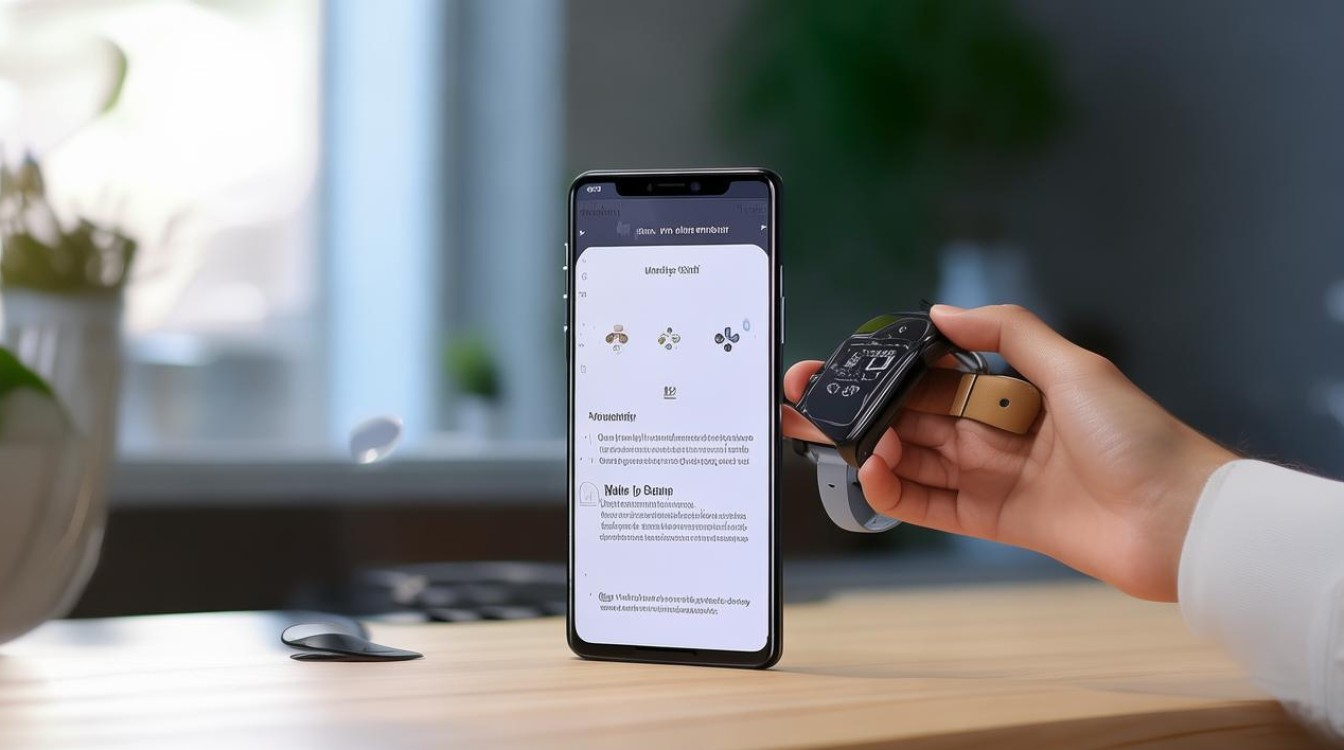
Q2: 如何迁移旧手表的数据到新手机?
A: 操作步骤:①在新手机上登录原有的OPPO账号;②打开「OPPO健康」APP → 我的 → 数据备份与恢复;③选择历史备份记录进行恢复即可同步包括运动记录、健康指标在内的全部数据,注意:该功能仅支持同一账号下的设备间
版权声明:本文由环云手机汇 - 聚焦全球新机与行业动态!发布,如需转载请注明出处。


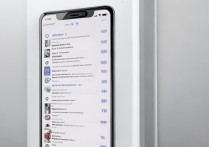



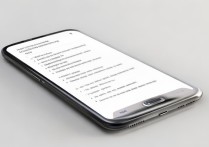





 冀ICP备2021017634号-5
冀ICP备2021017634号-5
 冀公网安备13062802000102号
冀公网安备13062802000102号